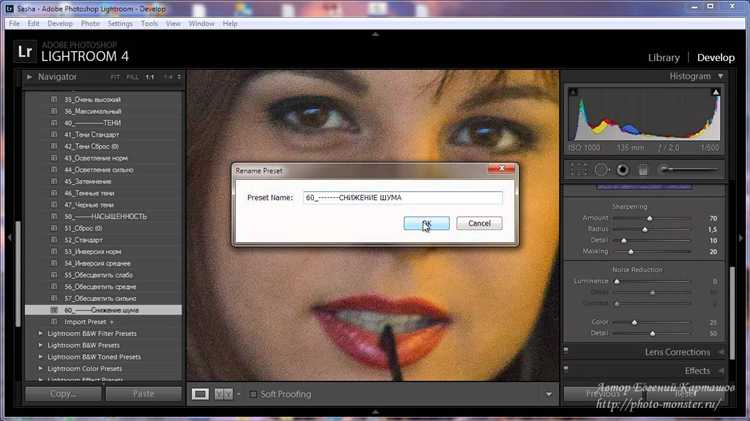
Для создания профессионального эффекта размытого фона в Adobe Lightroom важно правильно использовать инструменты локальной коррекции. Начните с выбора модуля «Разработка» и активируйте кисть для точечной обработки, чтобы избирательно обработать область фона без затрагивания объекта съемки.
Задача – увеличить размытие за счет снижения резкости и четкости, используя параметры «Резкость» и «Четкость» на панели корректировок кисти. При этом рекомендуется применять небольшой отрицательный сдвиг в параметрах, чтобы сохранить естественность перехода.
Для тонкой настройки эффекта используйте маску авто-маски или корректируйте размер и жесткость кисти, чтобы избежать «перекрашивания» деталей переднего плана. Последовательное и аккуратное применение этих шагов позволит добиться реалистичного размытия, которое усилит акцент на главном объекте снимка.
Подготовка фотографии к обработке в Lightroom
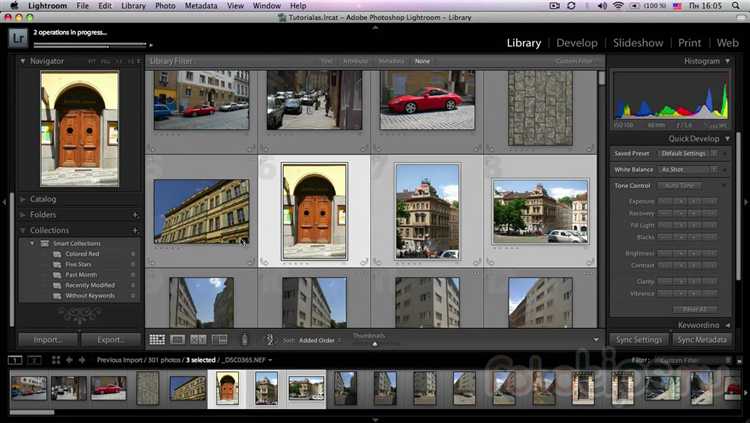
Для эффективного размытия фона в Lightroom важно правильно подготовить исходный файл. Начинайте с выбора фотографии в формате RAW – он сохраняет максимальный объем данных и гибкость для корректировок. Если RAW отсутствует, используйте TIFF или максимально качественный JPEG с минимальной компрессией.
Перед импортом в Lightroom проверьте, чтобы изображение было правильно экспонировано: недодержка и пересветы затруднят выделение объекта и работу с фоном. Используйте гистограмму для оценки баланса светов и теней.
Импортируя фото, отключите автоматическую коррекцию профилей камеры, чтобы избежать нежелательных изменений в цвете и контрасте. Это даст контроль над исходными параметрами.
Перед началом работы создайте виртуальную копию фотографии. Это позволит сохранять оригинал без изменений и экспериментировать с размытием фона.
Обратите внимание на резкость изображения: сильное шумоподавление или чрезмерная резкость ухудшают качество маски и размытия. По возможности минимизируйте шум в исходном файле, используя профиль камеры или отдельные плагины.
Выделение объекта на переднем плане с помощью масок
Для точного выделения объекта в Lightroom используйте инструмент «Маска» (Masking). Откройте панель масок и выберите метод выделения: «Автоматическое выделение объекта» или «Кисть». Автоматический режим анализирует границы и быстро создаёт базовую маску, но при сложных деталях рекомендуется доработать выделение вручную кистью.
При работе кистью настройте размер и жесткость для аккуратного обхода краёв объекта. Используйте увеличение изображения (Zoom) для контроля мелких деталей. Корректируйте непрозрачность кисти, чтобы плавно внедрять маску в сложных зонах. Для устранения ошибок используйте «Стереть» в панели масок, не выходя за пределы объекта.
После создания маски применяйте корректировки (например, размывание фона) только к выделенному участку. Чтобы избежать резких переходов, активируйте функцию «Перемещение края» (Refine Edge), которая смягчит контуры маски и добавит плавности.
Регулярно проверяйте маску, активируя режим отображения выделенной области (Overlay). Это поможет выявить пропущенные участки или излишки. Для сложных объектов рекомендуют создавать несколько масок и объединять их, чтобы получить максимально точное выделение переднего плана.
Использование инструмента Размытие для создания боке

Для имитации боке в Lightroom применяют инструмент «Размытие», доступный в разделе «Коррекция кистью» или «Фильтры». Важно начать с выделения объекта на переднем плане – используйте маску, чтобы точно обвести основную зону фокуса. Чем четче выделение, тем аккуратнее будет эффект.
В параметрах размытия регулируйте интенсивность через ползунок «Резкость» – уменьшайте резкость до значения около -80, чтобы фон стал мягким, не потеряв контуров. Используйте «Радиус» размытия, ориентируясь на размер объекта и расстояние: обычно 15–30 пикселей дают естественный результат. Для усиления боке добавьте лёгкое смещение «Шум» на уровне 5-10%, это предотвратит слишком гладкий, искусственный фон.
Важный шаг – плавное растушёвывание краёв маски. Настройте «Перья» кисти или градиента до 50-70%, чтобы переходы размытия были незаметны. Если фон содержит яркие световые точки, увеличьте «Радиус» размытия именно на этих участках, чтобы добиться характерного расфокусированного сияния.
По завершении примените дополнительную корректировку экспозиции и контраста на размытой области, уменьшив яркость на 0,3–0,7 EV и контраст до -10, чтобы фон выглядел естественно и не отвлекал внимание от главного объекта.
Используйте несколько проходов с разными настройками маски, чтобы создать глубину и имитацию многослойного боке. Это особенно эффективно при сложных фонах с деталями и световыми бликами.
Настройка радиуса и интенсивности размытия фона
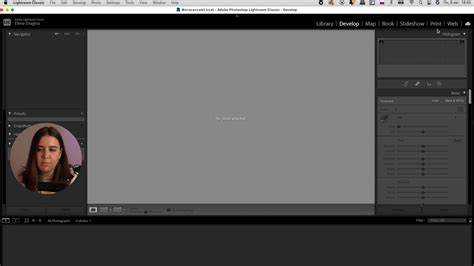
После создания маски для фона в модуле «Коррекция» перейдите к регулировке параметров размытия. Радиус размытия определяет, насколько широко распространяется эффект на соседние пиксели. Оптимальный диапазон радиуса – от 5 до 25 пикселей, в зависимости от разрешения фотографии и степени детализации объекта на переднем плане.
Интенсивность размытия регулируется параметром «Размытие», который отвечает за силу эффекта. Для естественного результата установите значение в пределах 20-50, избегая чрезмерного смывания текстур, что может привести к неестественному виду. Если фон содержит сложные детали или мелкие элементы, уменьшайте интенсивность и увеличивайте радиус для плавного перехода.
Используйте инструмент «Перемещение кисти» для точечной корректировки размытия, чтобы избежать захвата элементов переднего плана. Для улучшения переходов применяйте функцию «Плавность», задавая значения от 30 до 60, что смягчит границы маски и сделает размытость более естественной.
Работа с кистью для точечной коррекции размытия
Откройте модуль «Разработка» и выберите инструмент «Кисть» (на панели инструментов или клавиша K). Установите значение размытия в разделе «Эффекты» с помощью ползунка «Размытие» (Clarity или Texture уменьшите до отрицательных значений для смягчения деталей). Начинайте аккуратно наносить кисть на участки фона, требующие дополнительного размытия.
Для точной работы настройте размер кисти в зависимости от области – используйте меньший размер для мелких деталей, увеличивайте его для больших плоскостей. Регулируйте параметр «Жесткость» (Feather) в диапазоне 50–70%, чтобы границы наложения были плавными и не создавали резких переходов.
При необходимости уменьшите непрозрачность кисти (Flow и Density) до 30–50% для постепенного наращивания эффекта. После нанесения первой порции размытия оцените результат, переключитесь в режим отображения маски (клавиша O) для проверки точности выделения. Подкорректируйте контуры, если эффект вышел за границы нужной зоны.
Если фон сложный и содержит переходы, используйте несколько слоёв кисти с разными параметрами размытия, чтобы добиться естественного результата. Следите, чтобы главный объект оставался чётким – избегайте наложения кисти на края объекта.
Для окончательной доработки комбинируйте инструмент кисти с другими методами, например, локальными градиентами, чтобы обеспечить плавный переход от резкого объекта к размытом фону.
Коррекция границ между объектом и размытым фоном

После применения размытия фона в Lightroom часто возникает проблема резких, неестественных переходов на границе объекта. Для их корректировки выполните следующие шаги:
- Выделите объект с помощью инструмента «Маска». В панели масок выберите «Автоматическое выделение» или «Кисть» для точной прорисовки краев.
- Используйте параметр «Перемещение края» (Shift Edge). Сдвиг края маски на -10…-20% уменьшит захват размытия на объект, устраняя эффект ореола.
- Примените «Размытие края» (Feather). Значение 10–25 пикселей создаст плавный переход между объектом и фоном, избегая резких границ.
- Настройте прозрачность маски (Flow/Opacity кисти). При рисовании вручную используйте низкую непрозрачность кисти (20–40%), чтобы аккуратно подправить края.
- Отрегулируйте яркость и контрастность объекта в области границы. Небольшое повышение резкости или коррекция экспозиции с помощью локальных корректировок сгладит визуальный переход.
- Проверьте результат на максимальном увеличении. Используйте 100% масштаб, чтобы обнаружить и устранить артефакты размытия.
Точная работа с масками и настройка параметров края позволяют получить естественный эффект размытого фона без заметных границ и разрывов между объектом и задним планом.
Сохранение и экспорт изображения с размытой задней частью
После завершения обработки и создания размытого фона в Lightroom важно правильно сохранить результат для дальнейшего использования. Перейдите в модуль «Экспорт» через меню «Файл» или нажмите сочетание клавиш Ctrl+Shift+E (Cmd+Shift+E на Mac).
В окне экспорта задайте папку назначения, чтобы не потерять финальный файл. Рекомендуется создавать отдельную папку для готовых изображений, чтобы не смешивать исходники и обработанные снимки.
Выберите формат файла: для максимального качества используйте TIFF или PNG, если планируете дальнейшую работу в графических редакторах. Для публикации в интернете оптимален JPEG с качеством не ниже 80%, что сохраняет баланс между весом файла и качеством изображения.
Установите разрешение не ниже 300 ppi при подготовке к печати. Для веба достаточно 72 ppi. Включите опцию «Сжатие без потерь» для TIFF или JPEG с минимальной потерей качества.
Если планируется использование фотографии на различных устройствах, активируйте профилирование цвета sRGB для корректного отображения на большинстве экранов.
Нажмите кнопку «Экспорт» и дождитесь завершения процесса. После этого рекомендуем проверить сохранённое изображение в проводнике или на рабочем столе, чтобы убедиться в правильности настроек и качестве итогового файла.
Советы по улучшению качества размытого фона в Lightroom
Для создания естественного и качественного размытия фона в Lightroom важно соблюдать несколько технических правил и использовать правильные инструменты.
- Используйте радиальный фильтр с корректной формой. Подбирайте форму и размер фильтра так, чтобы охватить именно фон, не затрагивая основной объект. Чрезмерное расширение радиуса приводит к размытию важной детали.
- Контролируйте параметры резкости и структуры. Снижайте резкость (Sharpness) и четкость (Clarity) внутри области размытия, но не чрезмерно – уменьшение на 30-50% обычно достаточно для плавного эффекта.
- Применяйте настройку Dehaze для смягчения. Уменьшение значения Dehaze на 10-20% помогает сделать фон более мягким и воздушным без потери деталей.
- Используйте маску с градиентом для плавного перехода. Включайте параметр «Перья» (Feather) около 70-100%, чтобы границы размытия были незаметными и не создавали резких контрастов.
- Корректируйте яркость и контрастность фона. Уменьшение яркости и контраста на 10-15% помогает выделить объект на размытом фоне, не ухудшая общее восприятие снимка.
- Работайте с цветовой температурой и оттенком. Легкое изменение температуры и сдвиг оттенка фона создают дополнительное визуальное отделение от объекта, делая размытие более выразительным.
- Применяйте локальные корректировки последовательно. После первого этапа размытия оценивайте результат и при необходимости добавляйте дополнительные радиальные или градиентные фильтры для корректировки проблемных зон.
- Проверяйте итог на разных масштабах. При 100% увеличении выявляйте артефакты или резкие переходы, которые нужно сгладить для более естественного вида.
Вопрос-ответ:
Как в Lightroom сделать размытие фона на фотографии, чтобы выделить главный объект?
Для размытия фона в Lightroom сначала выберите инструмент «Радиальный фильтр». Создайте область вокруг объекта, который хотите выделить, а затем уменьшите резкость и четкость в зоне за пределами этого фильтра. Можно также снизить экспозицию и добавить небольшое размытие с помощью регулировок «Размытие по радиусу» или «Шумоподавление». Так фон станет менее заметным, а объект — более выразительным.
Можно ли использовать Lightroom для размытия фона на портретах, сделанных на камеру без большой диафрагмы?
Да, Lightroom позволяет имитировать эффект размытия фона, даже если съемка велась на объектив с небольшой диафрагмой. Используя локальные корректировки, например, «Радиальный фильтр» или «Кисть», можно выбрать фон и уменьшить его резкость, контраст и яркость. Это создаст ощущение глубины и выделит объект, несмотря на технические ограничения исходного снимка.
Какие ошибки чаще всего допускают при попытке размыть фон в Lightroom, и как их избежать?
Одной из частых ошибок является неаккуратный выбор области для размытия, из-за чего размытие затрагивает части объекта, что выглядит неестественно. Чтобы избежать этого, следует использовать инструмент «Кисть» с мягкими краями и аккуратно маскировать фон, не заходя на главный объект. Также стоит избегать чрезмерного уменьшения резкости, чтобы фон не выглядел слишком плоским и не терял текстуру полностью.
Можно ли в Lightroom добиться эффекта размытия фона, похожего на боке с фотоаппарата?
Lightroom не создаёт боке в прямом смысле, поскольку это оптический эффект объектива. Однако можно добиться похожего визуального эффекта, снижая резкость и контраст в области фона с помощью локальных корректировок. Такой подход делает задний план менее заметным и помогает сфокусировать внимание на главном объекте, но имейте в виду, что это не заменит реальное боке, которое создаётся объективом камеры.
Насколько сильно можно размывать фон в Lightroom, чтобы фотография не выглядела обработанной?
Размывать фон стоит умеренно — слишком сильное размытие может сделать изображение неестественным. Рекомендуется снижать резкость и контраст фона постепенно, наблюдая за переходами между объектом и фоном. Использование мягких кистей для маскирования и небольшое смягчение деталей позволит сохранить естественность снимка и при этом выделить главный элемент.






